Sådan tilføjes emojis eller slettes emojis i slap [Guide]
Sociale Medier / / August 04, 2021
Annoncer
Emojis er altid sjove at bruge i enhver app. Det fungerer som et godt tillæg under en uformel udveksling mellem mennesker. Selvfølgelig, hvis det er en formel e-mail, er det ikke klogt at bruge emojier. Men på en platform som Slack ved hjælp af emojis vil det ikke være et problem. Desuden får du forbindelse til mange professionelle på Slack. Det er ikke nødvendigt, at du skal være strengt formel med alle. Så hvis du tilføjer emojis til dine uformelle samtaler, bliver de mere enkle og udtryksfulde. I denne vejledning vil jeg forklare dig hvordan du tilføjer eller sletter emoji i Slack.
Mens emojier har mere tilstedeværelse på smartphones, på Slack bruger vi humørikoner på pc'en. Sammen med standardemojierne leveret af slack kan du også tilføje brugerdefinerede emoji. Det er ret nemt at gøre, og jeg har forklaret trinnene. Lad os gå videre til guiden.
Tilføj eller slet emojier i slap
- Start Slack ved hjælp af webbrowseren på din pc
- Rul ned, og indtast beskedfeltet
- Klik på smiley ansigt, som er Emoji-knappen
- Det åbner emoji-samlingen [standardoplysningerne]
- du kan bruge de allerede leverede emojier
- Ellers klik på for at tilføje dine egne emojier Tilføj Emoji

- Klik derefter på i den næste dialogboks Upload billede

- Giv dit emoji et navn, og klik Gemme
Prøv at uploade et billede i firkantet størrelse, helst med en lille filstørrelse. Slack tillader kun filformater som JPEG, PNG eller GIF.
- For at vælge dine nyligt tilføjede brugerdefinerede emojis kan du gå til meddelelsesfeltet.
- Klik på Emoji-ikonet
- Naviger derefter fra emoji-dialogboksen til ikonet Slack [det er til brugerdefinerede emojier]

- Vælg din brugerdefinerede emoji
Sletning af en brugerdefineret emoji
Her er trinene til at slette de brugerdefinerede emojier, du har oprettet.
Annoncer
- Åbn Slack
- I øverste venstre hjørne klik på navnet på dit arbejdsområde
- Klik på Administration for at udvide det
- Klik derefter på Tilpas Workspace_name
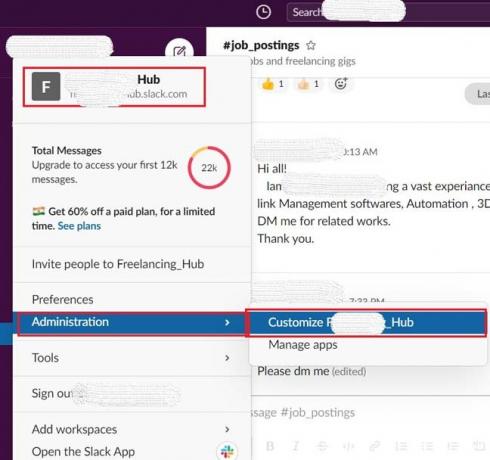
- Du omdirigeres til en ny URL via browseren
- Der vil du se listen over brugerdefinerede emojier tilføjet til Slack (i det specifikke arbejdsområde, du er en del af)
- du kan kun slette emojierne, hvis du er administrator for arbejdsområdet

- Som du kan se på skærmbilledet ovenfor, er jeg kun medlem af arbejdsområdet, så det står, at jeg skal bede en administrator på arbejdsområdet om at slette de brugerdefinerede emojier.
Så det er al den information, du har brug for for at tilføje eller slette brugerdefinerede emojier på Slack. Hvis du kan lide at have din egen emoji til dine samtaler på Slack, så prøv det.
Flere guider,
- Sådan oprettes forbindelse til Slack og Microsoft Teams
- Hvad er hurtig logonoptimering på Windows 10
- Sådan tillades utroede genveje på iOS og iPadOS
![Sådan tilføjes emojis eller slettes emojis i slap [Guide]](/uploads/acceptor/source/93/a9de3cd6-c029-40db-ae9a-5af22db16c6e_200x200__1_.png)
![Liste over bedste brugerdefinerede ROM til Gionee S6 og S6s [Opdateret]](/f/4bcc92885b7d1a86940eb0264586294c.jpg?width=288&height=384)

